Google Drive tidak diragukan lagi salah satu layanan penyimpanan cloud paling populer yang digunakan saat ini. Dengan ruang penyimpanan gratis 15GB yang mengesankan yang dapat ditingkatkan dengan harga terjangkau, ini sempurna untuk presentasi, spreadsheet, artikel, dan jenis dokumen lainnya yang mungkin Anda miliki.

Namun terlepas dari kesuksesan besar Google Drive, platform ini tidak sempurna. Salah satu masalah paling umum dengan Google Drive adalah file Anda mungkin di-zip tetapi akhirnya gagal diunduh. Dalam beberapa kasus, unduhan mungkin dimulai, hanya untuk berhenti di tengah jalan. Anda mungkin ditinggalkan dengan file zip raksasa yang tidak akan pernah terbuka.
Tetapi Anda akan senang mengetahui bahwa ada beberapa tip dan trik pemecahan masalah yang dapat membantu Anda mengunduh semua file zip dengan sukses.
Panduan ini akan membagikan tips dan trik untuk membantu Anda membuat zip dan mengunduh file dari Google Drive tanpa masalah.
Zip Google Drive tetapi Tidak Mengunduh
Selama bertahun-tahun, Google telah membuat beberapa perubahan pada cara menangani pengunduhan file. Misalnya, mengunduh lebih dari 2GB sekaligus dulunya merupakan tantangan. Proses akan berhenti di tengah jalan, meninggalkan Anda dengan file besar yang tidak dapat diakses, atau memberikan pesan kesalahan.
Saat ini, algoritme canggih Google memecah file besar menjadi potongan-potongan kecil yang dapat diunduh dengan mudah. Namun, ini tidak menyelesaikan semua masalah unduhan. File Anda dapat di-zip namun masih gagal diunduh sepenuhnya.
Jika Anda mengalami masalah ini, mungkin sedikit mengecewakan mengetahui bahwa solusinya tidak mudah. Ini lebih merupakan proses coba-coba di mana Anda mencoba beberapa metode pemecahan masalah. Tetapi hal baiknya adalah banyak orang hampir selalu memecahkan masalah.
Inilah yang perlu Anda lakukan jika Google Drive Anda zip tetapi tidak mengunduh.
Metode Pemecahan Masalah 1: Nyalakan Ulang Komputer Anda
Sebelum mencoba sesuatu yang rumit, Anda mungkin ingin mematikan komputer Anda dan kemudian menyalakannya kembali setelah beberapa saat. Setiap kali file gagal diunduh dengan sukses, file yang rusak atau data yang rusak akhirnya tersimpan di memori perangkat Anda untuk sementara.
Sistem operasi Anda kemungkinan besar dirancang dengan alat pembersih sendiri yang mungkin berusaha mengeluarkan data buruk dengan segera. Namun, sebagian besar waktu, ini tidak membersihkan sistem dari semua sampah. Memulai ulang perangkat Anda biasanya merupakan satu-satunya cara untuk membersihkan semuanya dengan bersih.
Setelah restart, komputer Anda membuat kembali koneksi dengan server Google (dan lainnya) untuk mengambil salinan file Anda yang bersih dan dapat diunduh.
Jika Anda ingin memastikan bahwa memori komputer Anda 100% bersih, Anda mungkin ingin mencoba menggunakan program seperti Bleachbit atau CCleaner (keduanya gratis) yang dibuat untuk membersihkan file yang tidak diinginkan dan entri registri yang rusak. Program ini mengunduh paksa salinan bersih dari server di web dan menimpa apa yang terdaftar secara lokal dengan file yang mungkin tidak terlalu rusak.
cara menghapus pesan teks secara permanen di android
Metode Pemecahan Masalah 2: Coba Dari Penyamaran
Mengunduh file dalam mode Penyamaran mencegah browser Anda menyimpan kesalahan unduhan, informasi cookie, dan riwayat unduhan.
Sebagian besar browser, termasuk Chrome, Firefox, dan Microsoft Edge, menyimpan semua atau sebagian besar dari apa yang Anda lihat online dalam cache. Jika browser Anda menyimpan file yang rusak atau rusak dalam cache dalam memori, file ini dapat mencegahnya memuat halaman baru atau mengunduh file baru. Mengunduh dalam mode penyamaran akan melewati semua penghalang pandang dan pos pemeriksaan cache yang mungkin aktif.
Dalam beberapa kasus, kesalahan saat mengunduh folder zip Google Drive dapat bermuara pada malware atau program jahat lainnya yang mungkin telah Anda unduh tanpa disadari. Program semacam itu bekerja dengan melacak riwayat unduhan Anda dan memasang penghalang dan perintah jahat lainnya yang merusak semua file yang masuk. Menggunakan mode penyamaran membantu browser Anda menghindari program semacam itu karena browser tidak menggunakan riwayat unduhan, cookie, atau data lain yang tertanam sementara di memori.
Di sebagian besar browser, meluncurkan mode penyamaran relatif mudah. Di Chrome, misalnya:
- Klik titik tiga di pojok kanan atas.
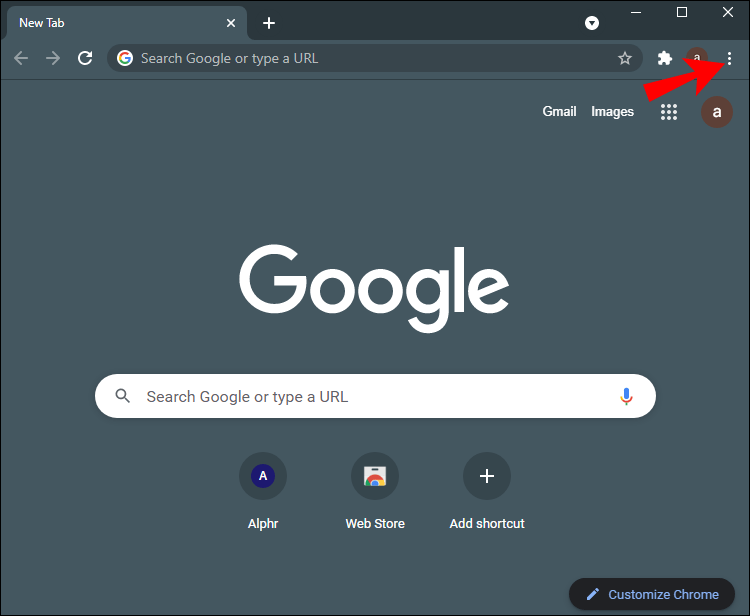
- Pilih Jendela penyamaran baru dari tarik-turun.
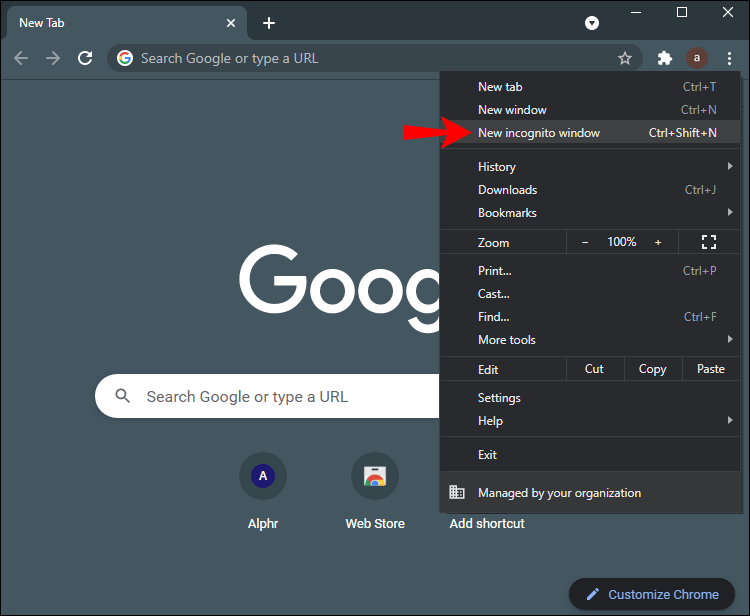
Di Microsoft Edge:
- Klik pada elipsis (tiga titik kecil) di sudut kanan atas.
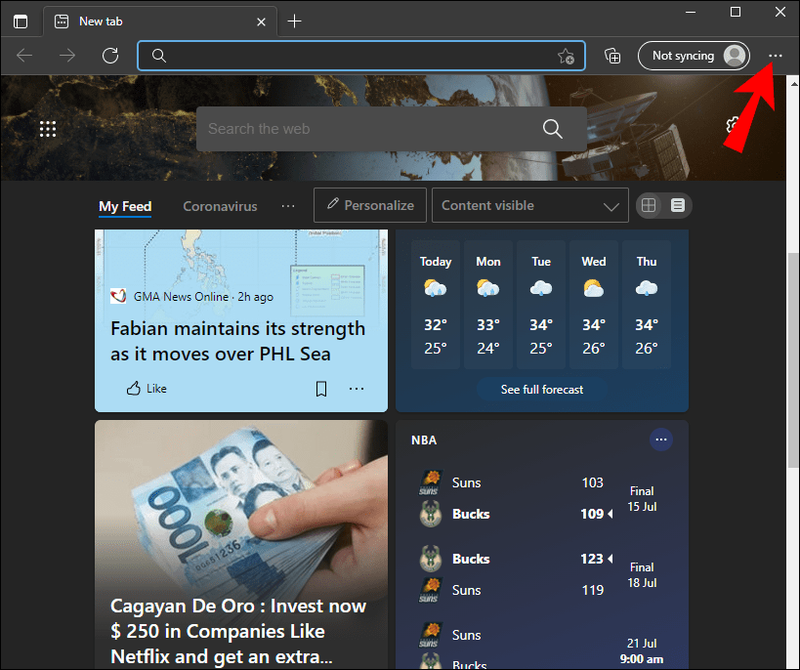
- Klik pada jendela InPrivate Baru dari dropdown.
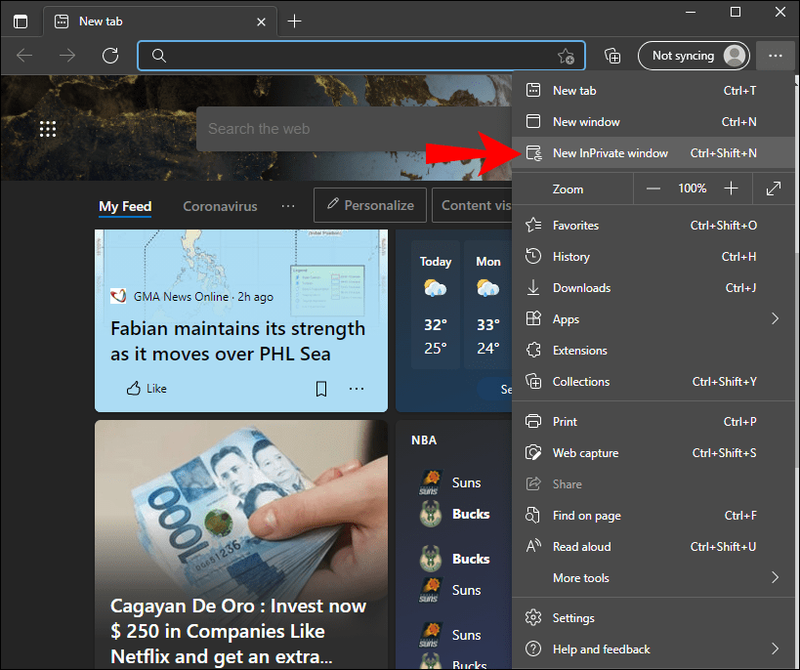
Di Mozilla Firefox:
- Klik menu Firefox di pojok kanan atas.
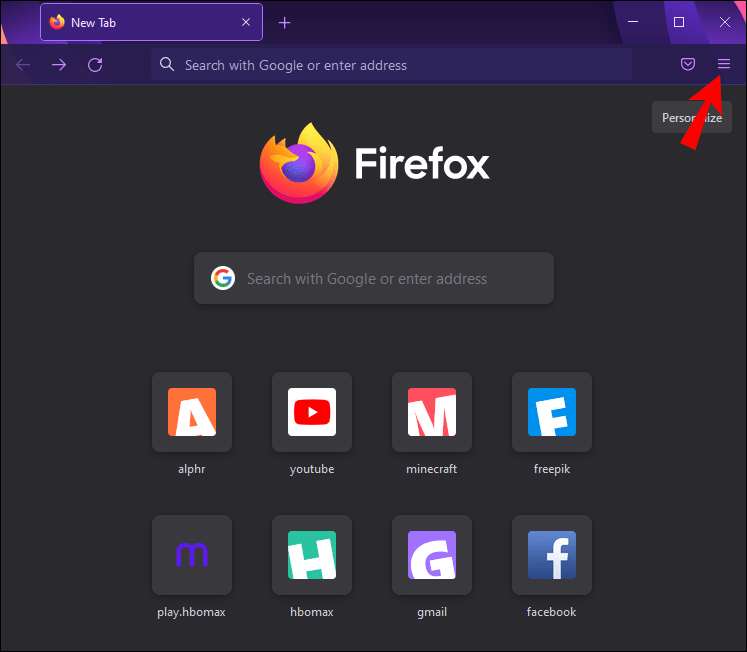
- Klik pada Jendela Pribadi Baru.
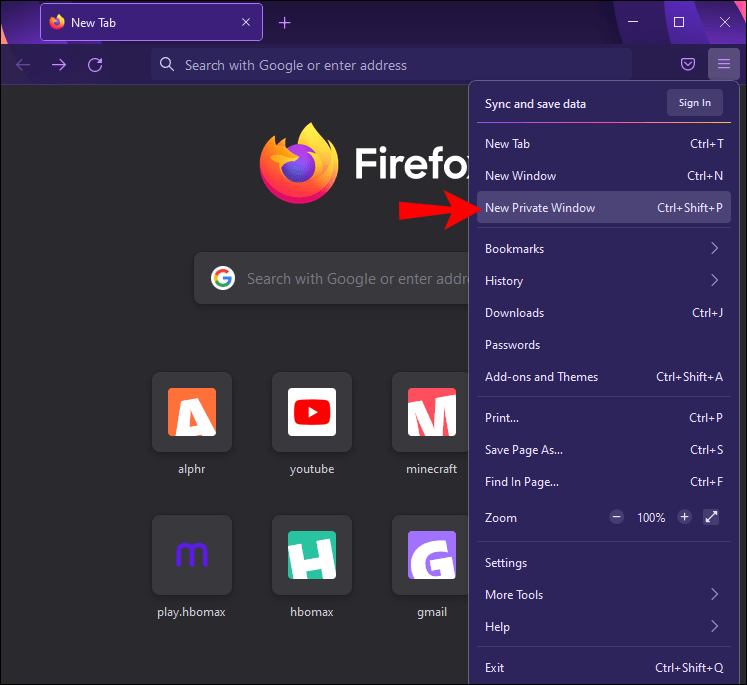
Setelah jendela penyamaran terbuka, cukup masuk ke akun Google Anda, temukan file yang ingin Anda unduh, lalu tekan tombol unduh.
Metode Pemecahan Masalah 3: Keluar dan Masuk Kembali
Salah satu cara yang efektif dalam mengatasi masalah download dari Google Drive adalah dengan log out dari akun Anda kemudian log in kembali. Namun apa rahasia dibaliknya? Pembatasan Google.
Throttling Google mengacu pada perlambatan kecepatan yang disengaja pada layanan internet tertentu. Perusahaan teknologi besar seperti YouTube dan Google menggunakan alat ini untuk memperlambat kemacetan dan memberikan layanan yang lebih baik untuk semua orang di jaringan mereka.
Jika Google mendeteksi terlalu banyak unduhan yang ditautkan ke akun Anda, itu mungkin membatasi bandwidth yang tersedia untuk Anda. Ketika ini terjadi, Anda akan mengalami kecepatan unduh yang lambat, dan mengunduh folder zip besar bisa sangat lambat. Ketika kecepatannya terlalu rendah, file Anda tidak mungkin diunduh sampai selesai. Anda mungkin akan berakhir dengan folder kosong atau file rusak yang tidak dapat dibuka.
Jika Anda keluar dan masuk kembali setelah beberapa menit, Anda secara efektif mengatur ulang bandwidth Anda. Anda kemudian dapat menikmati kecepatan unduh yang relatif lebih tinggi, membuatnya lebih mudah untuk mengunduh folder zip.
Meskipun bukan solusi yang dijamin, keluar dan masuk kembali dapat menjadi cara yang berguna untuk memulai kontak baru dengan server Google dan mengunci bandwidth yang cukup baik untuk mendukung zip dan unduhan besar.
Metode Pemecahan Masalah 4: Copot dan Instal Ulang Chrome
Meskipun Google Drive bekerja dengan baik dengan sebagian besar browser, Chrome adalah pendampingnya yang paling andal. Itu karena Chrome lebih stabil, lebih aman, dan memberikan kinerja yang lebih cepat daripada pesaingnya. Ini juga menawarkan fitur privasi yang luas – sesuatu yang Anda butuhkan ketika berurusan dengan penyimpanan data skala besar di internet.
Namun demikian, Chrome tidak kebal dari bug, gangguan, dan penyusupan oleh program yang tidak diinginkan. Masalah unduhan dapat disebabkan oleh program jahat yang secara tidak sengaja diunduh ke perangkat Anda dan berdomisili di Chrome. Dengan menginstal ulang Chrome, Anda menghilangkan program tersebut dan memulai dengan yang bersih.
cara screenshot di snapchat tanpa sepengetahuan mereka di iphone xr
Selain itu, Chrome menyimpan riwayat unduhan Anda untuk memungkinkannya menyimpan data di penyimpanan lokal Anda. Dengan cara ini, data tidak harus diambil dari internet setiap kali dibutuhkan. Chrome menyimpan data situs web sehingga laman web dan platform seperti Google Drive dapat dimuat ulang dengan cepat. Browser tidak perlu mengambil data yang sama dari server jauh beberapa kali.
Tapi ini ada biayanya: jika beberapa data cache rusak atau rusak, peluncuran halaman dan urutan operasi mungkin tidak berjalan dengan benar. Ini dapat mendistorsi operasi normal browser dan mengakibatkan hambatan sementara yang dapat menghambat pengunduhan file zip.
Mencopot pemasangan dan memasang ulang Chrome membantu membersihkan sistem Anda dari file cache yang rusak, membuka jalan bagi unduhan yang berhasil.
Metode Pemecahan Masalah 5: Coba Peramban Lain
Masalah pengunduhan Anda mungkin diisolasi hanya dalam satu browser. Untuk mengetahui apakah browser Anda yang bermasalah, Anda harus masuk ke akun Google Anda menggunakan browser lain dan kemudian mencoba mengunduh file zip. Jika file berhasil diunduh, kemungkinan besar browser lama Anda adalah pelakunya. Dalam situasi ini, Anda mungkin ingin mempertimbangkan untuk berpindah browser secara permanen atau menginstal ulang browser yang salah lagi.
Metode Pemecahan Masalah 6: Unduh File Tertentu, Bukan Seluruh Folder
Meskipun skenario ini jarang terjadi, masalah mengunduh file zip dapat berasal dari file individual di dalam folder. Untuk memilih file yang bermasalah, Anda dapat mencoba mengunduh setiap file satu per satu atau membaginya menjadi grup yang lebih kecil, lalu mengunduh setiap grup satu per satu.
Metode Pemecahan Masalah 7: Masuk Ke Akun Google yang Benar
Masuk ke lebih dari satu akun Google secara bersamaan di browser Anda dapat memengaruhi seberapa cepat dan efisien pengunduhan file Google Drive. Untuk memperbaikinya, keluar dari semua akun kecuali yang menyimpan file yang ingin Anda unduh.
FAQ tambahan
Di mana file zip diunduh?
File zip biasanya diunduh ke lokasi yang khusus untuk sistem operasi Anda. Untuk komputer berbasis Windows, file zip biasanya disimpan di folder My Documents atau Downloads kecuali Anda telah menetapkan sesuatu yang lain sebagai tujuan unduhan default untuk komputer Anda. Untuk komputer yang menjalankan MacOS, unduh file zip ke alat Utilitas Arsip bawaan.
Zip dan Unduh File di Google Drive Seperti Profesional
Google Drive menyediakan cara yang bagus untuk berbagi dan menyimpan dokumen secara online. Mudah, nyaman, dan cepat. Tetapi ada satu kelemahan yang bisa sangat membuat frustrasi: file tidak selalu di-zip dan diunduh dengan benar di platform. Anda mungkin hanya mengunduh setengah dari file atau tidak sama sekali. Dalam artikel ini, kami telah membagikan beberapa kiat untuk memastikan bahwa Anda berhasil mengirim, menerima, dan mengunduh file zip di Google Drive.
Pernahkah Anda mengalami masalah saat mencoba mengirim atau menerima file zip melalui Google Drive? Apa pengalaman Anda? Beri tahu kami di bagian komentar di bawah.

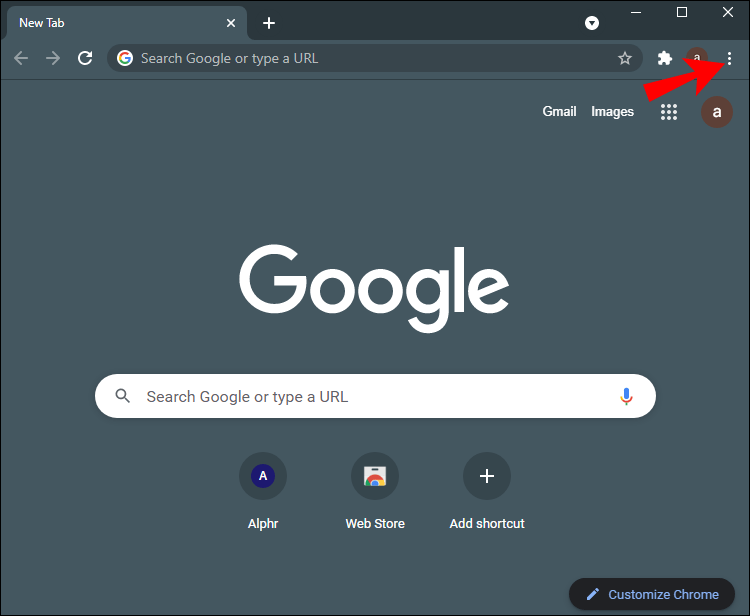
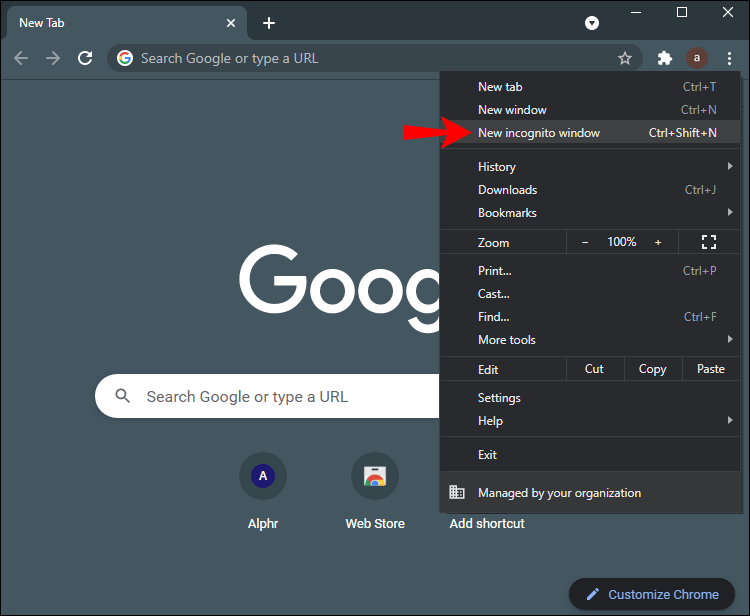
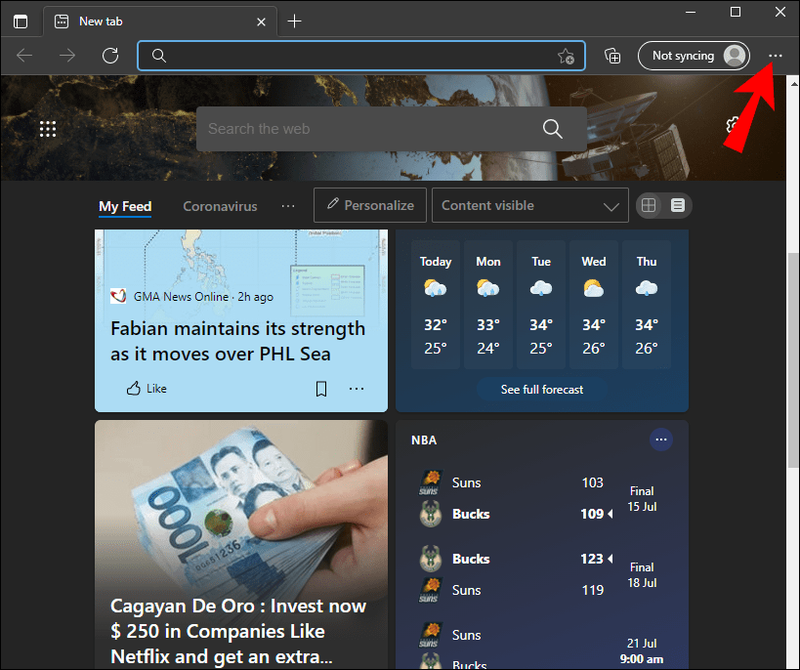
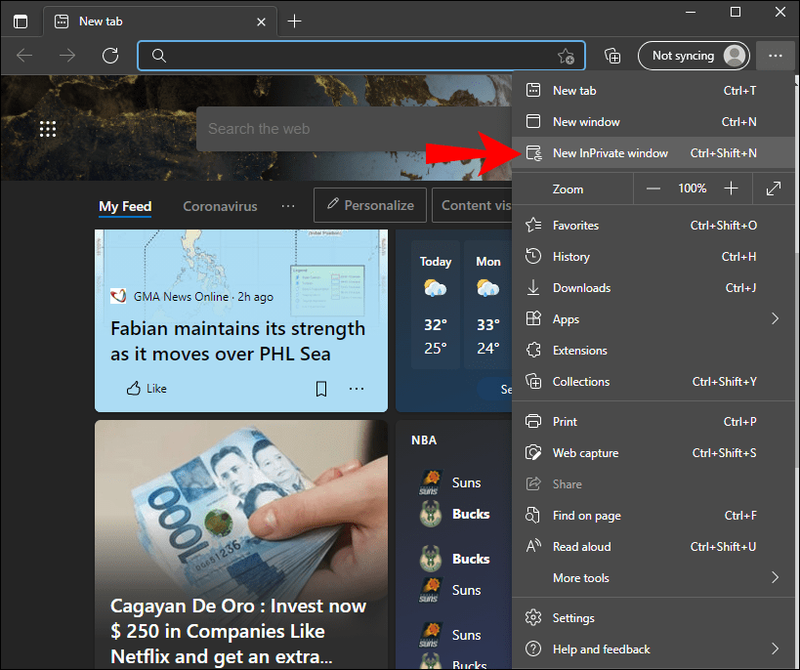
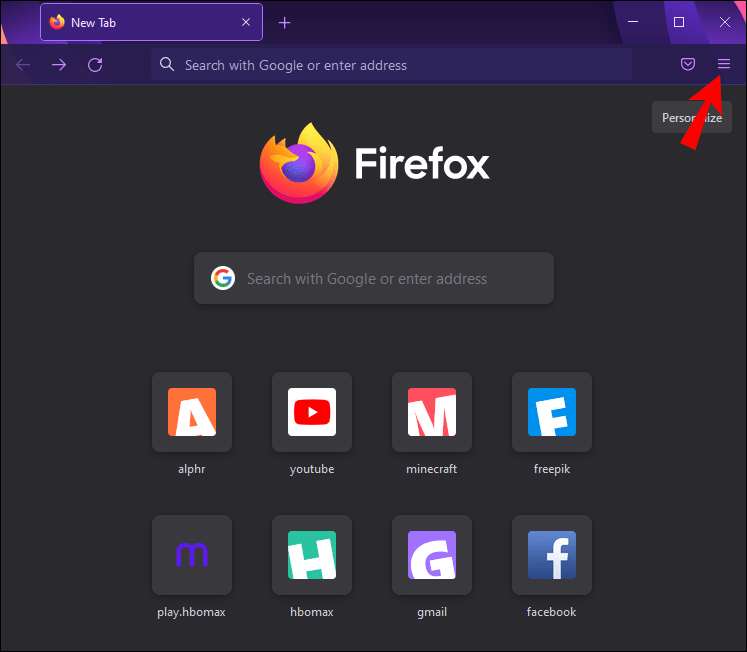
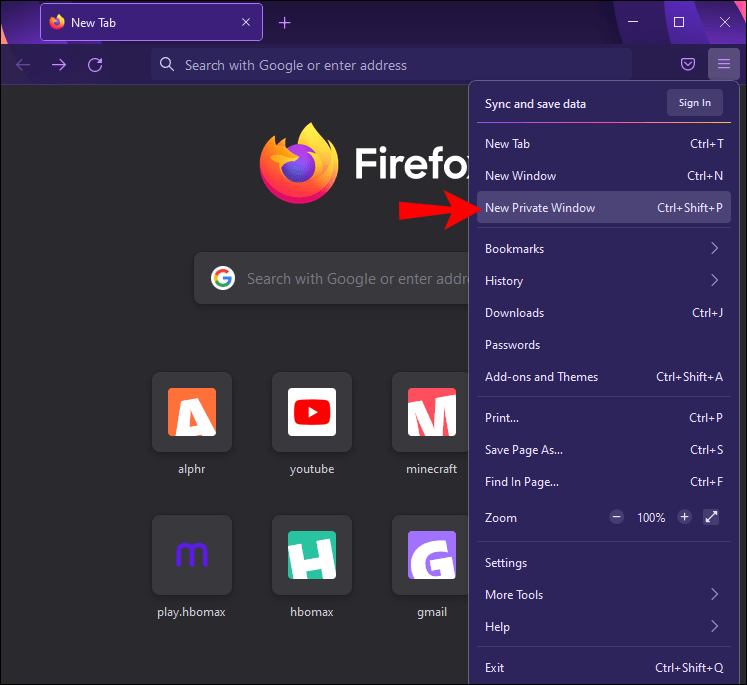




![Cara Menambahkan Perhentian di Aplikasi Uber [Rider or Driver]](https://www.macspots.com/img/other/53/how-to-add-a-stop-in-the-uber-app-rider-or-driver-1.png)


